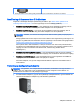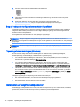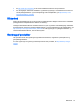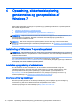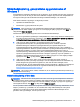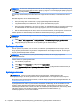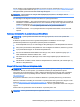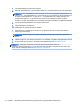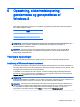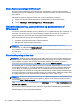User Manual
Sådan hentes opdateringer til Windows 8
Microsoft udgiver opdateringer til operativsystemet. HP anbefaler, at man ser efter de seneste
opdateringer først under installationen og jævnligt i computerens levetid, så computeren fortsat kan
køre optimalt.
Kør Windows Update så snart som muligt, efter du har konfigureret din computer.
1. Peg på øverste eller nederste højre hjørne af Startskærmen for at vise amuletterne.
2. Tryk på Indstillinger > Skift indstillinger for pc > Windows Update.
Sikkerhedskopiering, genoprettelse og gendannelse af
Windows 8.
Computeren indeholder værktøjer fra HP og Windows, der er udviklet til at sikre dine oplysninger og
hente dem, hvis du får brug for det. Disse redskaber vil hjælpe dig med at få din computer til at
fungere korrekt igen eller endda stille den tilbage til fabriksindstillingen, via nemme trin.
Dette afsnit indeholder oplysninger om følgende processer:
●
Oprettelse af gendannelsesmedier og sikkerhedskopier
●
Gendannelse og genoprettelse af dit system
BEMÆRK: Flere oplysninger om værktøjerne kan findes i Hjælp og Support. Skriv h fra
startskærmen, og vælg derefter Hjælp og Support.
Hvis systemet bliver ustabilt, anbefaler HP, at du udskriver gendannelsesproceduren og gemmer den
til senere brug.
Sikkerhedskopiering af dine data
BEMÆRK: Windows' Kontrol af Brugerkonti kan være med til at øge din computers sikkerhed. Du
kan blive bedt om tilladelse eller adgangskode af Brugerkontostyring, når du udfører visse opgaver.
For at fortsætte en opgave, skal du vælge den relevante indstilling. Se Hjælp og support for
oplysninger om Brugerkontokontrol. Vælg Start, og vælg derefter Hjælp og support.
Gendannelse efter en systemfejl fuldføres ud fra din mest aktuelle sikkerhedskopi. Du bør oprette
systemreparationsmedier og din første sikkerhedskopi, lige når systemet er installeret. Efterhånden
som du tilføjer ny software og nye datafiler, bør du fortsætte med at tage sikkerhedskopier af dit
system jævnligt for at opretholde en rimelig aktuel sikkerhedskopi. Systemreparationsmediet bruges
til at starte computeren og reparere operativsystemet, hvis systemet bliver ustabilt eller svigter. Med
dine sikkerhedskopier kan du gendanne data og indstillinger, hvis der opstår en fejl.
BEMÆRK: Du kan få en detaljeret beskrivelse af de forskellige muligheder for sikkerhedskopiering
og gendannelse ved at søge efter emnerne i Hjælp og support. Du får adgang til Hjælp og support
ved at vælge Start > Hjælp og support.
Skriv sikkerhedskopier på startskærmen, klik Indstillinger, og vælg så Gem sikkerhedskopier af
dine filer med Filhistorik.
Du kan placere sikkerhedskopien af dine data på en valgfri ekstern harddisk eller et netværksdrev.
Bemærk følgende, når du tager sikkerhedskopier:
22 Kapitel 5 Opsætning, sikkerhedskopiering, gendannelse og genoprettelse af Windows 8